Politica de grup este un instrument puternic pentru gestionarea computerelor. Cu aceasta, puteți permite doar difuzarea anumitor programe. Dezactivați actualizarea Windows automată. ascundeți informațiile personale de pe ecranul de conectare și multe altele. Dar ce se întâmplă dacă doriți să configurați politici de grup pentru ceilalți utilizatori de computere? Să vorbim despre asta în articolul de astăzi. Un dezavantaj în politicile de grup este că acestea nu sunt disponibile pentru utilizatorii versiunilor de acasă ale Windows.
În bara de căutare, tastați mmc.exe (sau tastați această comandă din meniu și apăsați Enter)
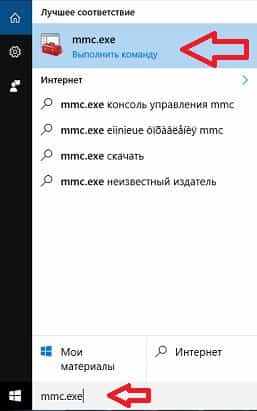
Fereastra "Control cont utilizator" se va deschide - faceți clic pe "OK"
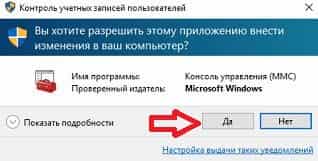
Apoi, trebuie să adăugați un nou modul snap-in la consola pentru editarea politicilor de grup. Faceți clic pe "File" în colțul din stânga sus și selectați "Add or remove snap-in"

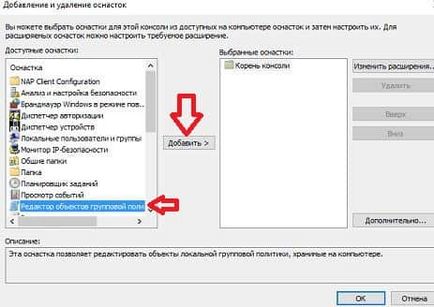
Acum trebuie să selectați obiectul a cărui politică de grup doriți să o modificați. Puteți un alt computer sau același computer, dar alți utilizatori. Faceți clic pe "Răsfoiți"
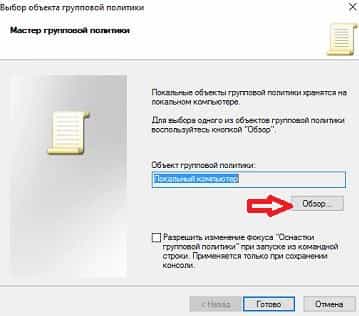
Dacă doriți să gestionați politicile de grup ale altui computer - trebuie să faceți modificări în prima filă, dacă alți utilizatori de pe același computer - accesați fila "Utilizatori" și selectați utilizatorul a cărui politică de grup doriți să o modificați. De asemenea, puteți selecta un grup de utilizatori, de exemplu, dacă alți utilizatori ai computerului nu sunt administratori, atunci alegerea este "Nu aveți administratori" și faceți clic pe "OK". Puteți adăuga module de completare pentru a gestiona politicile de grup ale altor utilizatori și le puteți adăuga de câte ori doriți.
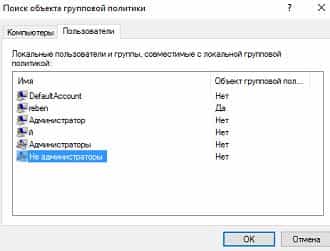
în fereastra următoare faceți clic pe "Finalizați"
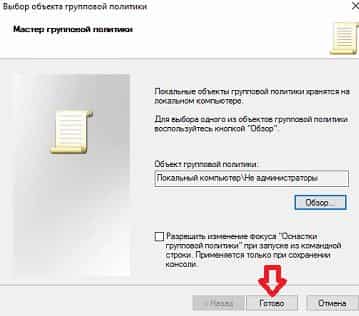
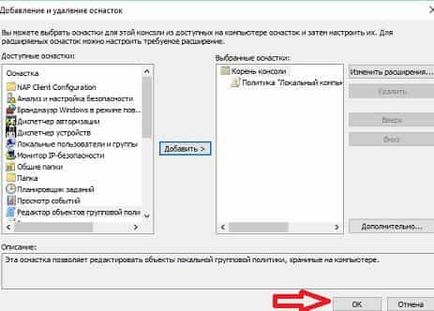
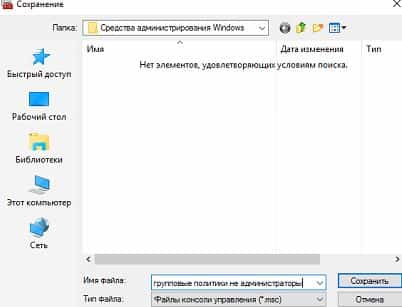
Asta e tot, acum de câte ori doriți să modificați politicile de grup pentru anumiți utilizatori - deschideți consola salvată în paragraful anterior și schimbați politicile de grup. Ele se vor schimba numai pentru grupul pe care l-ați specificat când ați urmat această instrucțiune.